

By Nathan E. Malpass, Last Update: October 23, 2018
Smartphones sind heutzutage sehr praktisch. Sie können Ihnen dabei helfen, im Internet zu surfen, Fotos zu machen und Nachrichten an alle zu senden. Ich benutze mein Smartphone die ganze Zeit und finde die Anwendung WeChat sehr nützlich. Die Leute schicken mir ständig Videos und Bilder von dieser App. Jetzt möchte ich Backup WeChat Fotos und Videos. Wie mache ich das?
~ Smartphone / WeChat Benutzer
Teil I: EinführungTeil II: Sichern Sie Ihre Fotos und Videos im Web WeChatTeil III: Wiederherstellen der WeChat-Historie ohne BackupTeil IV: Schlussfolgerung
Menschen Auch LesenWie man WeChat repariert kann Dateien nicht senden?Kann ich Fotos von WeChat auf dem iPhone erhalten?
Eine Datei zu sichern ist immer eine gute Idee. Es kann Ihnen in Zeiten der Not helfen, besonders wenn Sie diese Dateien für die Arbeit benötigen und sie versehentlich von Ihrem Gerät gelöscht werden.
Eine Sache, die Sie vielleicht sichern möchten, sind die Fotos und Videos von Ihrem WeChat.
Es ist eine gute Idee, dies zu tun, da Sie einige dieser Fotos und Videos verlieren können, wenn sie bereits abgelaufen sind. Sie können diese auch verlieren, wenn sie in Ihrem Konto gelöscht wurden, nur weil sie aus Konversationen stammen, die hundert Jahre alt sind.
Also, wie machst du das? Nun, schauen Sie sich Ihren Guide unten an:

Jetzt können Sie WeChat auf Ihrem Windows- oder Mac-Computer verwenden, ohne es in der App verwenden zu müssen. Das Tool, das wir dafür verwenden, ist die Webversion von WeChat. So sichern Sie Wechat-Fotos und -Videos auf dieser Plattform:
Schritt 01 - Öffnen Sie Ihren Browser.
Schritt 02 - Gehen Sie auf die Webseite von WeChat.
Schritt 03 - Stellen Sie sicher, dass WeChat in Ihrem Android-Smartphone oder iPhone angemeldet ist.
Schritt 04 - Gehen Sie in Ihrem Browser auf Discover.
Schritt 05 - Drücken Sie dann QR-Code scannen.
Schritt 06 - Richten Sie den Code mit dem Ihres Telefons aus, um es zu scannen.
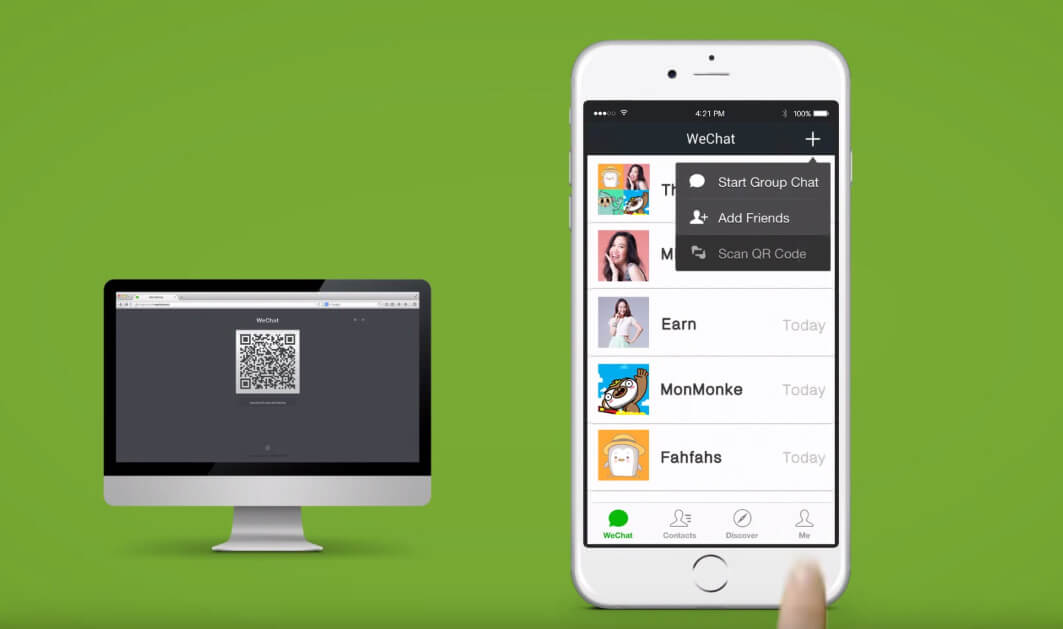
Schritt 07 - Jetzt werden Sie im Web bei WeChat angemeldet. Öffnen Sie die Konversation, von der aus Sie die Dateien (z. B. Videos oder Bilder) sichern möchten. Tun Sie dies auf Ihrem Telefon.
Schritt 08 - Drücken und halten Sie das Foto oder Video, das Sie sichern möchten.
Schritt 09 - Wählen Sie die Option Mehr. Beachten Sie, dass Sie nur ein Element senden können, wenn Sie ein Foto oder Video gedrückt halten und Senden an Chat auswählen.
Schritt 10 - Wählen Sie die Objekte, die Sie übertragen möchten.
Schritt 11 - Tippen Sie auf die Schaltfläche Share. Zu diesem Zeitpunkt können Sie den neuen Chat auswählen. Und dann müssen Sie selbst auswählen oder Sie können Dateiübertragung als Empfänger der Datei auswählen.
Schritt 12 - Gehen Sie zum Web-WeChat des Computers. Sie können nun das Bild oder Video sehen, das Sie gesendet haben. Diese werden im neuen Chat angezeigt. Sie stehen zum Herunterladen bereit.
Schritt 13 - Wenn Sie ein Bild speichern möchten, klicken Sie mit der rechten Maustaste darauf. Danach sollten Sie Download auswählen. Es wird jetzt auf Ihrem Computer gespeichert. Für Videos musst du es zuerst öffnen. Klicken Sie danach mit der rechten Maustaste darauf. Wählen Sie dann Video speichern unter. Wählen Sie anschließend den Speicherort aus, an dem Sie es speichern möchten.
Laden Sie WeChat Chat-Verlaufsdateien herunter
Gehen Sie nun zum Web WeChat auf dem Computer und Sie werden sehen, dass die Fotos oder Videos, die Sie gerade gesendet haben, im neuen Chat angezeigt werden und darauf warten, heruntergeladen zu werden.
Für das Foto, klicken Sie mit der rechten Maustaste auf das Bild und wählen Sie "Download" und es würde auf Ihrem Computer speichern.
Um den Speicherort der WeChat-Chat-Dateien herauszufinden, gehen Sie zu "Dieser PC> Lokale Festplatte (C)> Benutzer> (Name Ihres Computers)> Herunterladen".
Wenn Sie den Verlauf und die Dateien von WeChat wiederherstellen möchten, können Sie dies mit einem Tool namens iOS Data Recovery (für iPhone) von FoneDog oder Android Data Recovery (für Android) von FoneDog tun.
Lass uns nachsehen FoneDogs iOS-Datenwiederherstellung zuerst:
01 - Es hilft Ihnen, verschiedene Dateien wie Fotos, Videos, Dokumente, Nachrichten usw. wiederherzustellen.
02 - Es hilft Ihnen, Daten von iTunes, iPhone und iCloud wiederherzustellen.
03 - Kompatibel mit dem neuesten iPhone-Modell. Kompatibel mit anderen iPhone Modellen.
04 - Es ist 100% sicher. Es enthält keine Malware oder Viren, die Ihrem Gerät Probleme bereiten können.
05 - Es hat eine der weltweit besten Erfolgsraten.
06 - Eine Vorschau wird zur Verfügung gestellt. Sie können die Dateien in der Vorschau anzeigen, bevor Sie sie tatsächlich wiederherstellen.
07 - Daten werden sehr sicher aufbewahrt. Während der Verwendung des Tools werden keine Daten überschrieben.
08 - Es gibt Ihnen ein 30-Tage kostenlose Testversion. Sie müssen kein Geld ausgeben, bevor Sie es tatsächlich kaufen.
So verwenden Sie es auf Ihrem Gerät:
Schritt 01 - Laden Sie FoneDog Toolkit von der offiziellen Website herunter. Stellen Sie sicher, dass Sie die neueste Version von iTunes heruntergeladen und installiert haben. Öffnen Sie iTunes nicht, wenn Sie gerade FoneDog auf Ihrem Gerät verwenden. Dies verhindert die automatische Synchronisierung. Sie können die automatische Synchronisierungsfunktion auch in iTunes deaktivieren. Gehen Sie zu Einstellungen und dann zu Geräten. Aktivieren Sie anschließend das Kontrollkästchen "Automatische Synchronisierung von iPods, iPhones und iPads verhindern".
Kostenlos Testen Kostenlos Testen
Schritt 02 - Starten Sie FoneDog Toolkit auf Ihrem Gerät.

Schritt 03 - Verbinden Sie Ihr Apple-Gerät über ein mitgeliefertes Kabel mit Ihrem Computer. Wählen Wiederherstellen von iOS-Gerät.
Schritt 04 - Drücken Sie Scan starten.

Schritt 05 - Alle Datenkategorien werden auf der linken Seite des Bildschirms aufgelistet. Wählen Sie die Dateien aus, die Sie wiederherstellen möchten.
Schritt 06 - Drücken Sie Erholen .
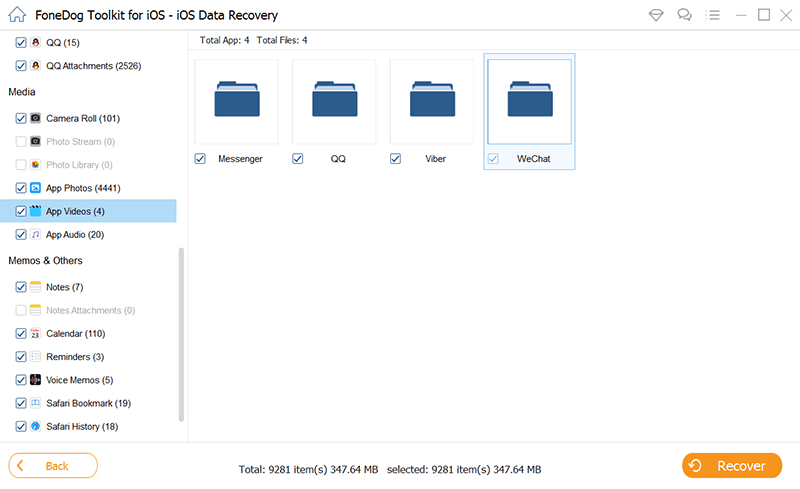
Schritt 07 - Wählen Sie einen Speicherort, an dem Sie die Dateien speichern möchten.
Schritt 08 - Drücken Sie Erholen noch einmal ansehen.

Nun, das ist für iOS. Wie wäre es mit Android-Handys? Nun, wir benutzen Android Datenwiederherstellung von FoneDog. Im Folgenden sind die Merkmale und Vorteile des genannten Tools:
01 - Es hilft Ihnen, verschiedene Dateien wie Fotos, Videos, Dokumente, Nachrichten usw. wiederherzustellen.
02 - Es hilft Ihnen, Daten aus verschiedenen Anwendungen wiederherzustellen.
03 - Kompatibel mit ungefähr 6000+ Android-Geräte
04 - Es ist 100% sicher. Es enthält keine Malware oder Viren, die Ihrem Gerät Probleme bereiten können.
05 - Es hat eine der weltweit besten Erfolgsraten.
06 - Eine Vorschau wird zur Verfügung gestellt. Sie können die Dateien in der Vorschau anzeigen, bevor Sie sie tatsächlich wiederherstellen.
07 - Daten werden sehr sicher aufbewahrt. Während der Verwendung des Tools werden keine Daten überschrieben.
08 - Es gibt Ihnen ein 30-Tage kostenlose Testversion. Sie müssen kein Geld ausgeben, bevor Sie es tatsächlich kaufen.
So verwenden Sie es Schritt für Schritt:
Schritt 01 - Laden Sie FoneDog Toolkit auf seiner offiziellen Website herunter.
Kostenlos Testen Kostenlos Testen
Schritt 02 - Starten Sie FoneDog Toolkit auf Ihrem Gerät.

Schritt 03 - Verbinden Sie Ihr Android-Gerät mit Ihrem Computer.
Schritt 04 - Aktivieren Sie das USB-Debugging auf Ihrem Android-Telefon, damit es das Gerät erkennt.

Schritt 05 - Nachdem das Android-Telefon gefunden wurde, überprüfen Sie die Datentypen, die Sie wiederherstellen möchten.
Schritt 06 - Drücken Sie Weiter damit der Scanvorgang startet.

Schritt 07 - Vorschau der Daten nacheinander. Wählen Sie die Dateien aus, die Sie wiederherstellen möchten.
Schritt 08 - Drücken Sie Erholen.
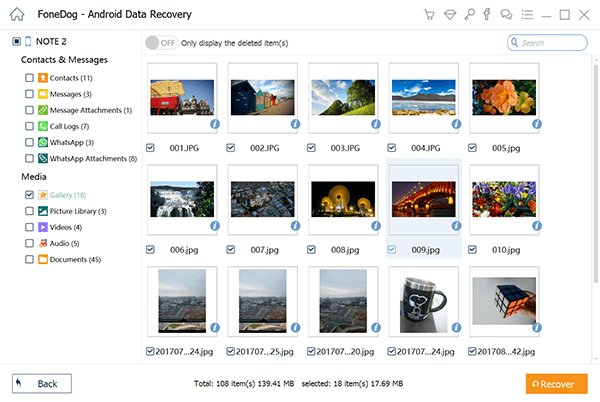
Schritt 09 - Wählen Sie einen Ort, an dem Sie die Dateien speichern möchten.
Schritt 10 - Drücken Sie Erholen noch einmal ansehen.

Mit wenigen einfachen Schritten können Sie Ihre Fotos und Videos bequem von WeChat aus sichern. Sie brauchen nur einen Computer und ein Telefon.
Außerdem können Sie, wenn Sie WeChat-Daten wiederherstellen möchten, die verloren gegangen sind Die Werkzeuge von FoneDog. Sie haben das iOS Datenrettungstool für iPhones und die Android Datenrettungs-Tool für Android-Handys.
Hinterlassen Sie einen Kommentar
Kommentar
iOS Datenrettung
3 Methoden zum Wiederherstellen Ihrer gelöschten Daten vom iPhone oder iPad.
Kostenlos Testen Kostenlos TestenBeliebte Artikel
/
INFORMATIVLANGWEILIG
/
SchlichtKOMPLIZIERT
Vielen Dank! Hier haben Sie die Wahl:
Excellent
Rating: 4.6 / 5 (basierend auf 106 Bewertungen)